Python ist eine der beliebtesten Hochsprachen und konzentriert sich auf hochrangige und objektorientierte Anwendungen von einfachen Skripten bis hin zu komplexen Algorithmen für maschinelles Lernen. Python 3.10 ist die neueste Version und wird im Vergleich zu Python 3.9 nicht als stabil eingestuft, aber der endgültige Kandidat wird voraussichtlich am 4. Oktober 2021 fertiggestellt.
Einige der Funktionen, die Python ausführen kann:
- Python kann auf einem Server verwendet werden, um Webanwendungen zu erstellen.
- Python kann zusammen mit Software verwendet werden, um Workflows zu erstellen.
- Python kann sich mit Datenbanksystemen verbinden. Es kann auch Dateien lesen und ändern.
- Python kann verwendet werden, um Big Data zu verarbeiten und komplexe Mathematik durchzuführen.
- Python kann für Rapid Prototyping oder produktionsreife Softwareentwicklung verwendet werden.
Für Benutzer und insbesondere Entwickler, die die neueste Version von Python ausprobieren möchten, wissen Sie, wie Python 3.10 auf Almalinux 8 installiert wird
Voraussetzungen
- Empfohlenes Betriebssystem: AlmaLinux 8.
- Benutzerkonto: Ein Benutzerkonto mit sudo-Privilegien oder Root-Zugriff (su-Befehl) .
Betriebssystem aktualisieren
Aktualisieren Sie Ihr AlmaLinux Betriebssystem, um sicherzustellen, dass alle vorhandenen Pakete auf dem neuesten Stand sind:
sudo dnf update && sudo dnf upgrade -yDas Tutorial verwendet den sudo-Befehl und vorausgesetzt, Sie haben den Sudo-Status . So überprüfen Sie den Sudo-Status Ihres Kontos:
sudo whoamiBeispielausgabe, die den Sudo-Status zeigt:
[joshua@localhost ~]$ sudo whoami
rootWenn Sie noch kein sudo-Benutzerkonto eingerichtet haben und dies gerne tun würden, besuchen Sie unser Tutorial zum So fügen Sie einen Benutzer zu Sudoern auf AlmaLinux hinzu .
So verwenden Sie das Root-Konto verwenden Sie den folgenden Befehl mit dem Root-Passwort, um sich anzumelden.
suPython 3.10 manuell installieren
Die erste Option besteht darin, Python 3.10 aus der Quelle zu installieren. Dies ist ein unkomplizierter Vorgang, selbst wenn aus der Quelle kompiliert wird. Zuerst müssen Sie die Abhängigkeiten installieren, die zum Erstellen von Python 3.10 erforderlich sind:
sudo dnf install gcc openssl-devel bzip2-devel libffi-devel zlib-devel wget make -yDer zweite Teil besteht darin, die Download-Seite auf der Python-Website zu besuchen und die neueste Version mit (wget) abzurufen :
wget https://www.python.org/ftp/python/3.10.0/Python-3.10.0.tar.xzBeachten Sie, dass dies die stabile Version von Python 3.10 ist; besuchen und nach Updates suchen.
Das Dateiarchiv ist klein, sodass das Herunterladen nicht lange dauert. Wenn Sie fertig sind, extrahieren Sie das Archiv:
tar -xf Python-3.10.0.tar.xzSie müssen in das Quellverzeichnis wechseln und das Konfigurationsskript ausführen, das eine wichtige Checkliste durchführt, um sicherzustellen, dass alle Abhängigkeiten vorhanden sind, damit die Installation funktioniert.
cd Python-3.10.0 && ./configure --enable-optimizationsBeachten Sie die (–enabled-optimizations) wird empfohlen, da es die Python-Binärdatei durch Ausführen mehrerer Tests optimiert, aber zusätzliche Zeit benötigt, um zu konkurrieren. Insgesamt sollte der Vorgang einige Minuten dauern, daher wird empfohlen, nicht zu überspringen.
Beispiel Endausgabe:
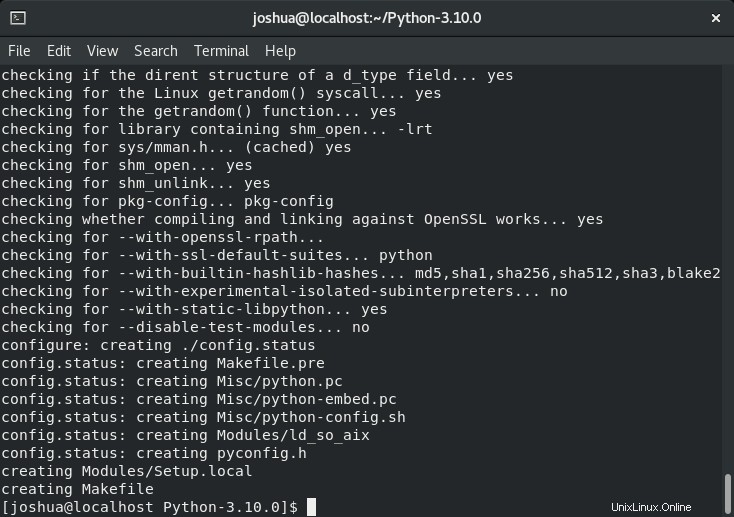
Die nächste Option ist die Verwendung von (make) Befehl, um den Erstellungsprozess zu starten.
make -j 2Beachten Sie das (-j) entspricht der Anzahl der Kerne in Ihrem System, um die Build-Zeit zu beschleunigen. Wenn Sie einen leistungsstarken Server haben, können Sie diesen beliebig hoch setzen. Wenn Sie dies nicht tun, ist dies die Standardoption 1. Um herauszufinden, wie viele Kerne Sie auf Ihrem System haben, führen Sie den folgenden Code aus:
nprocBeispielausgabe von Kernen Linuxfähiges Testbetriebssystem hat:
2Wie Sie sehen können, haben wir 2 Kerne, also im (make)-Befehl, also (-j 2) wurde verwendet, um die beiden Kerne zu nutzen.
Nachdem Sie den Build-Prozess abgeschlossen haben, installieren Sie im letzten Schritt die Python 3.10-Quelle, indem Sie Folgendes ausführen:
sudo make altinstallBeachten Sie, dass die Anleitung (altinstall) verwendet hat anstelle des standardmäßigen (install) da es die Standard-Python3-Binär-Python-Binärdatei /usr/bin/python überschreibt .
Überprüfen Sie die Version der Installation, um sicherzustellen, dass sie erfolgreich installiert wurde, und ihre aktuelle Build-Nummer:
python3.10 --versionBeispielausgabe:
Python 3.10.0Erstellen Sie eine virtuelle Testumgebung
Venv-Modul von Python ist eine virtuelle Umgebung ist eine Python-Umgebung, in der der darin installierte Python-Interpreter, Bibliotheken und Skripte von denen in anderen virtuellen Umgebungen isoliert sind, und (standardmäßig) alle Bibliotheken, die auf Ihrem Betriebssystem installiert sind, beispielsweise diejenigen, die auf Ihrem AlmaLinux-Betriebssystem installiert sind, um Konflikte und Störungen Ihrer Produktionsumgebungen zu vermeiden.
Um sicherzustellen, dass Python 3.10 korrekt installiert ist und funktioniert, erstellen Sie wie folgt ein schnelles Python-Projekt.
Erstellen Sie zuerst das Projektverzeichnis und navigieren Sie dorthin:
mkdir ~/test_app && cd ~/test_appFühren Sie nun im Stammverzeichnis des Projekts den folgenden Befehl aus, um eine virtuelle Umgebung mit dem Testnamen test_app zu erstellen :
python3.10 -m venv test_app_venvAls nächstes aktivieren Sie die virtuelle Umgebung wie folgt:
source test_app_venv/bin/activateNach dem Start der virtuellen Umgebung befinden Sie sich nun im Shell-Prompt-Terminal. Sie werden feststellen, dass der Name Ihrer Umgebung vorangestellt wird.
Beispiel:
(test_app_venv) [joshua@localhost test_app]Standardmäßig sollte pip 3.10 installiert sein, der am häufigsten verwendete Paketmanager für Python.
Im Tutorial zum Testen der Installation wurde Apache-Airflow installiert.
Beispiel:
pip3.10 install apache-airflowEntfernen Sie die Testanwendung mit PIP3.10.
pip3.10 uninstall apache-airflowBeispielausgabe:
Proceed (Y/n)? y
Successfully uninstalled apache-airflow-2.1.4Um die virtuelle Umgebung zu verlassen, verwenden Sie den folgenden Befehl:
deactivate